フォトショップCSを使わなくても、フォトショップエレメンツ12を使って、目を大きくしたり、腕や体を細くしたり、バストを大きくしたりできます。
加工したいファイルを開いたら、
メニューから フィルター > 変形 > ゆがみ を選択します。
そのままでも素敵な方ですが、ゆがみツールを使って、私の好みの顔に変身してもらいましょう。
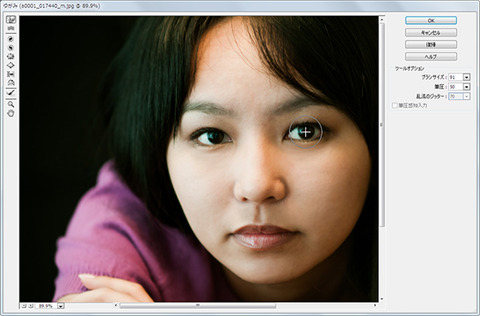
目のサイズより、少し大きなサイズにブラシサイズを調節して、
内側から外側に少しづつ広げていきます。
*ブラシを動かしすぎると、大変なことになるので、少しづつにしてくださいね。
(復帰を押すと元の画像に戻ります。)
ちょっと、垂れ目系が好きなので、目じりも眼球の内側から少しだけ下に下げています。
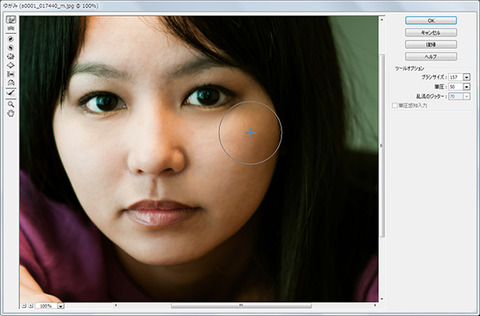
次は、このくらいのサイズにして、
少しだけ頬骨を下げていきます。(あくまでも私の好みです)
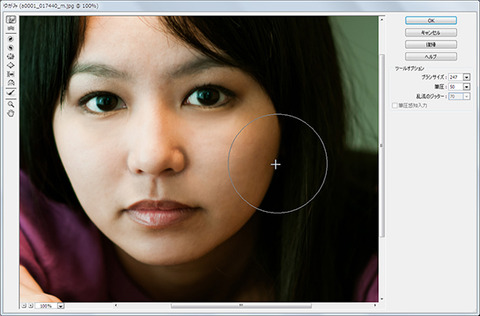
今度は、輪郭を変形したいので、大き目のブラシに変更します。
顔より外側から少しづつドラッグしていきます。
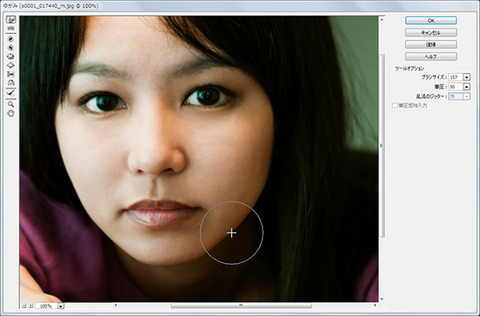
ブラシサイズを変えて、細かく輪郭を作っていきます。
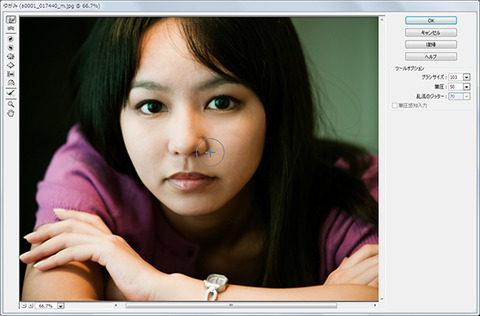
最後に、少しだけ鼻の幅を左右から寄せて完成です。
作業前後をアニメーションさせています。
あ、途中経過も全部アニメーションにすればよかったですね。

この位の変更なら、変更前後を並べて見なければ違いはわからないですよね、
(私も自分の写真をこっそり加工しておこう。。。)
顔写真をきれいにすると、組み合わせて是非使ってみてくださいね!
ちなみに、このアニメーションもエレメンツ12で作ることができます。
作り方は、GIFアニメーションを作ろうで、ご紹介しています。
スポンサードリンク
